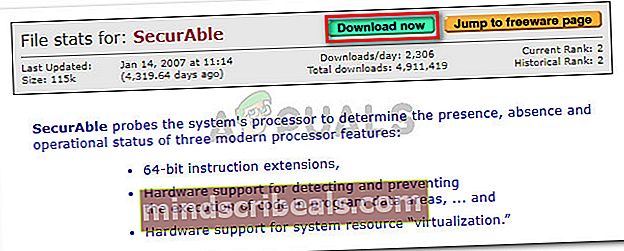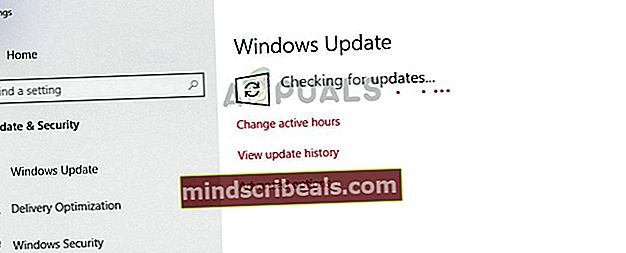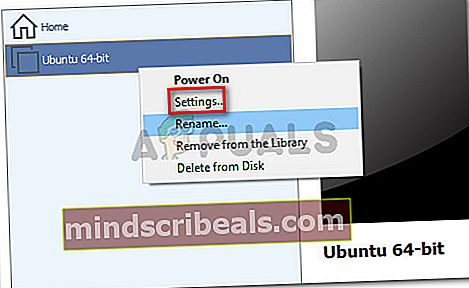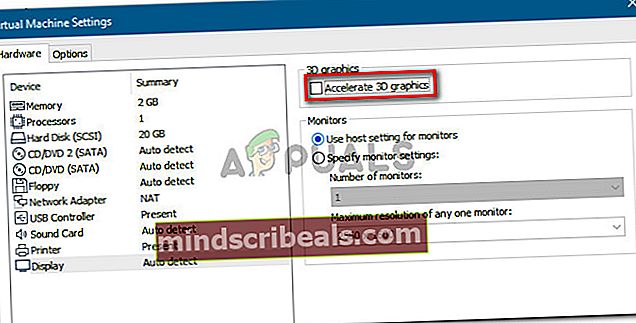Korjaus: Binaarimuunnos ei ole yhteensopiva pitkän tilan kanssa
Useat Windows-käyttäjät saavatBinaarimuunnos ei ole yhteensopiva pitkän tilan kanssa”-Virhe yritettäessä avata virtuaalikone VMware-työasema. Muut käyttäjät ilmoittavat, että heidän mielestään tämä viesti näkyy vain, kun isäntätietokone siirtyy lepotilaan.

Mikä aiheuttaa binaarimuunnoksen yhteensopimattomuuden pitkän tilavirheen kanssa?
Tutkimme ongelmaa tarkastelemalla erilaisia käyttäjäraportteja, joissa esiintyi sama virhe. Kokemuksemme perusteella on olemassa useita skenaarioita, jotka käynnistävät tämän ongelman:
- Virtualisointitekniikka on poistettu käytöstä BIOS-asetuksista - Useimmat käyttäjät ovat onnistuneet saamaan ongelman ratkaistua, kun Virtualization Technology (VT) on otettu käyttöön BIOS-asetuksista. Tämä on yleisin tapaus, miksi tämä virhe ilmenee.
- Unisykli laukaisee virheen - Koska ongelman ilmoitetaan esiintyvän myös isäntäkoneen siirtyessä lepotilaan, on näyttöä siitä, että virheen voivat laukaista myös tietyt askareet, joita käyttöjärjestelmä suorittaa, kun se valmistautuu siirtymään lepotilaan.
- Isäntätietokone ei tue VT-X: ää - Tämä viesti voidaan näyttää myös, jos isäntätietokoneessa ei ole laitteiden virtualisointitukea.
- Integroidut Intel Graphics -ohjaimet ovat vanhentuneita - Jotkut käyttäjät ovat ilmoittaneet, että ongelma on ratkaistu, kun he ovat antaneet Windows Update -palvelun päivittää Intel Integrated Graphics -ohjaimet uusimpaan versioon.
- Isäntäkone ei tue 3D-grafiikan kiihdytystä - Jotkut asianomaiset käyttäjät ilmoittavat, että ongelma on ratkaistu sen jälkeen, kun he ovat poistaneet 3D-grafiikan nopeuttamisen käytöstä VMwaren asetuksista.
- Kolmannen osapuolen virustorjunta poistaa VT-X: n käytöstä - On raportoitu, että Avast ja McAfee ovat poistaneet VT-X-tekniikan käytöstä myös sen jälkeen, kun käyttäjä on ottanut sen erikseen käyttöön BIOSista.
Jos yrität ratkaista tätä ongelmaa, tässä artikkelissa on useita vianetsintävaiheita. Alla on joukko menetelmiä, joita muut samanlaisessa tilanteessa olevat käyttäjät ovat käyttäneet ongelman ratkaisemiseksi. Saat parhaat tulokset seuraamalla alla olevia vaiheita, kunnes kohtaat korjauksen, joka on tehokas ratkaisemaan ongelman omassa tilanteessasi.
Tapa 1: Intel Virtualization Technologyn (VT) käyttöönotto
Ensisijainen syy, miksiBinaarimuunnos ei ole yhteensopiva pitkän tilan kanssa”Virhe johtuu siitä, että Virtualisointitekniikka (VT) on poistettu käytöstä BIOS-asetuksista. Tämä vaihtoehto on oletusarvoisesti pois käytöstä useilla emolevyillä. Toinen mahdollisuus on, että Microsoftin Hyper-V-tekniikka on poistanut käytöstä sisäänrakennetun virtualisointitekniikan, kun se otettiin käyttöön.
Joka tapauksessa voit ratkaista ongelman avaamalla BIOS-asetukset ja ottamalla käyttöön Virtualisointitekniikka (VT). Mutta tätä varten sinun on käytettävä BIOS-asetuksiasi. Tämä menettely on samanlainen kuin kaikki koneet, mutta käynnistysavain on erilainen riippuen emolevyn valmistajasta.
Pääset BIOS-asetuksiisi painamalla BIOS-näppäintä toistuvasti ensimmäisen käynnistysmenettelyn aikana. BIOS-avain on joko yksi F-näppäimet (F2, F4, F5, F8, F10, F12) tai Del-näppäin (Dell-tietokoneissa. Jos et tiedä BIOS-avainta, voit yleensä havaita sen ensimmäisten tarkistustestien aikana (heti tietokoneen käynnistämisen jälkeen).

merkintä: Voit myös etsiä verkossa emolevykohtaista BIOS-avainta.
Kun olet antanut BIOS-asetukset, siirry Suojaus-välilehdelle ja avaa Virtualisointi valikossa. Varmista sitten Virtualisointitekniikka on asetettu Käytössä.

merkintä: Muista, että emolevyn valmistajasta riippuen saatat löytää tämän vaihtoehdon eri sijainnista tai nimetty eri tavalla. BIOS-versiostasi riippuen saatat löytää vaihtoehdon ottaa käyttöön VT Advanced - Intel (R)-virtualisointitekniikassa.
Kun VT on otettu käyttöön, muista tallentaa muutokset BIOSiin ja käynnistää kone uudelleen. Kun seuraava käynnistys on valmis, tarkista, onko ongelma ratkaistu käynnistämällä sama kone uudelleen VMwaressa.
Jos kohtaat edelleen saman ongelman tai tätä menetelmää ei voitu käyttää, siirry seuraavaan alla olevaan menetelmään.
Tapa 2: Tarkista, tukeeko isäntäkone laitteiston virtualisointia
Jos olet tullut niin pitkälle ilman tulosta, on todennäköistä, että koneellasi ei yksinkertaisesti ole tukea laitteistovirtualisointia varten. Muista, että vain joillakin AMD- ja Intel-prosessoreilla on sisäänrakennetut ominaisuudetVT-x (Intel) tai AMD-V (AMD).
Jos et ole löytänyt a Virtualisointi BIOS-asetuksissa, todennäköisesti isäntäkone ei tue tätä tekniikkaa. On yksi ilmainen apuohjelma, joka auttaa sinua selvittämään, jos Laitteiston virtualisointi tuetaan nykyisessä kokoonpanossasi. Tässä on pikaopas tämän selvittämiseen Securable-sovelluksen avulla:
- Käy tällä linkillä (tässä) ja napsauta Lataa nyt -painiketta ladataksesi Turvallinen apuohjelma.
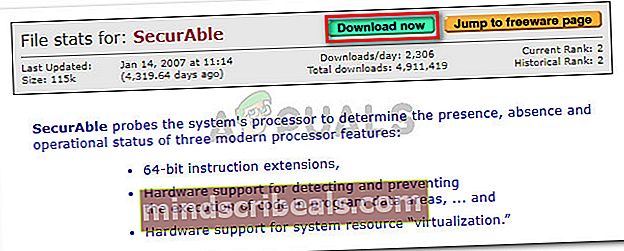
- Avaa SecurAble-apuohjelma ja katso edellä Laitteiston virtualisointi. Jos se on lueteltu nimellä Joo, isäntälaite on varustettu tukemaan VT-X tai AMD-V.

merkintä: Jos Laitteiston virtualisointi suorittimesi ei tue, muut alla olevat menetelmät eivät auta sinua ratkaisemaanBinaarimuunnos ei ole yhteensopiva pitkän tilan kanssa”Virhe.
Jos tämä testi on osoittanut, että koneesi pystyy tukemaan tätä tekniikkaa, noudata muita alla olevia menetelmiä paikantaa ja ratkaista virheen aiheuttanut ongelma.
Tapa 3: Tarkista, onko sinulla uusimmat integroidut ohjaimet
Kuten jotkut käyttäjät ovat huomauttaneet, tämä virhe voi johtua myös vanhentuneista tai yhteensopimattomista näytönohjaimista isännässäsi. Tämän ilmoitetaan tyypillisesti tapahtuvan Intel HD grafiikkaa. Normaalisti integroidun näytönohjaimen uusimmat ohjaimet on toimitettava ja asennettava Windows Updaten toimesta.
Useat samanlaisessa tilanteessa olevat käyttäjät ovat kuitenkin ilmoittaneet löytäneensä odottavan Windowsin valinnaisen päivityksen, joka odotti integroidun grafiikkalaitteiston päivittämistä. Tässä on pikaopas tämän tapauksen tarkistamiseksi koneellasi:
- Lehdistö Windows-näppäin + R avata a Juosta komento. Kirjoita sittenms-settings: windowsupdate”Ja paina Enter avataksesi Windows päivitys välilehti asetukset sovellus.

merkintä: Jos et ole Windows 10 -käyttöjärjestelmässä, käytäwuapp" sen sijaan.
- Napsauta Windowsin Windows Update -näytön sisällä Tarkista päivitykset -painiketta ja asenna sitten kaikki odottavat näytön ohjeiden mukaan WU-päivitys.
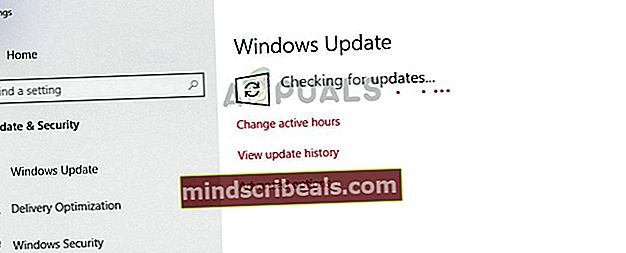
- Kun jokainen odottava päivitys on asennettu, käynnistä kone uudelleen ja tarkista, onko ongelma ratkaistu seuraavalla käynnistyksellä.
Jos näet edelleenBinaarimuunnos ei ole yhteensopiva pitkän tilan kanssa”-Virhe yritettäessä suorittaa virtuaalikone VMware Workstationissa, siirry seuraavaan alla olevaan menetelmään.
Tapa 4: Poista 3D-grafiikan nopeuttaminen käytöstä
Monille käyttäjilleBinaarimuunnos ei ole yhteensopiva pitkän tilan kanssa”-Virhesanoma lakkasi näkymästä, kun he ovat poistaneet käytöstä Nopeuta 3D-grafiikkaa vaihtoehto VMwaren asetuksista.
merkintä: Muista, että tämän menetelmän suorittamisen jälkeen saatat huomata suorituskyvyn heikkenemisen, kun isäntäkoneen on virtualisoitava grafiikkaa vaativia askareita.
Tässä on pikaopasNopeuta 3D-grafiikkaa vaihtoehto VMware-työasemalta:
- Varmista, että kohdennettu virtuaalikone on Sammutettu osavaltio.
- Napsauta hiiren kakkospainikkeella virtuaalikonetta, joka näyttääBinaarimuunnos ei ole yhteensopiva pitkän tilan kanssa”Ja napsautaasetukset.
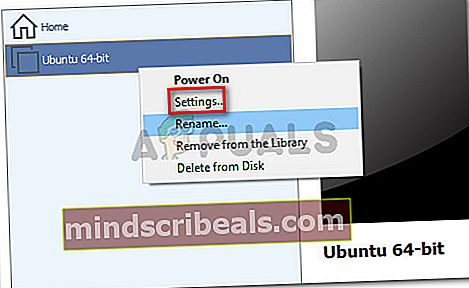
- Siirry seuraavaksi laitteisto-välilehdelle ja napsauta Näyttö. vuonna Näyttö -valikossa, siirry 3D-grafiikkaan ja poista valintaruutu, joka liittyy Nopeuta 3D-grafiikkaa.
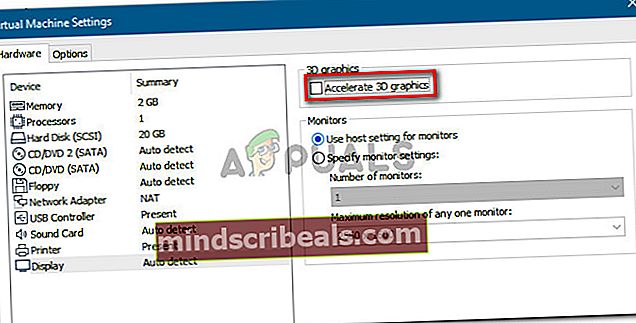
- Käynnistä virtuaalikone uudelleen ja tarkista, onko virhe korjattu.
JosBinaarimuunnos ei ole yhteensopiva pitkän tilan kanssa”-Virhettä esiintyy edelleen, siirry seuraavaan alla olevaan menetelmään.
Tapa 5: Poista Avast, McAfee (tai muu kolmannen osapuolen turvajärjestelmä)
Useat käyttäjät kertoivat, että heidän tapauksessaan ongelman lähde oli heidän ulkoinen virustorjuntapaketti. Olemme onnistuneet löytämään melko paljon vanhoja ja uusia käyttäjäraportteja, joissa käyttäjät syyttävät McAfeea ja Avastia VT-X: n estäjinä.
merkintä: Saattaa olla muita virustentorjuntapaketteja, jotka tekevät saman.
Jos kohtaatBinaarimuunnos ei ole yhteensopiva pitkän tilan kanssa”Virhe ja Menetelmä 1 on ratkaissut ongelman vain väliaikaisesti, katso jos käytät kolmannen osapuolen ratkaisua. Jos olet, saatat haluta testata ja nähdä, esiintyykö virhe edelleen, kun kolmannen osapuolen virustorjunta poistetaan järjestelmästäsi.
Useat käyttäjät ovat ilmoittaneet, että heidän tapauksessaan ongelma ratkaistiin loputtomiin sen jälkeen, kun he ovat onnistuneesti päässeet eroon kolmannen osapuolen virustentorjunnasta. Tässä on pikaopas tämän tekemiseen:
- Käytä tätä artikkelia (tässä) varmistaaksesi, että poistat virustentorjunnan ja mahdolliset suojausohjelman tiedostot ja käynnistät tietokoneen uudelleen, kun asennuksen poisto on valmis.
- Seuraa Menetelmä 1 uudelleen varmistaaksesi, että VT-X on otettu käyttöön isäntäkoneellasi.
- Avaa virtuaalikone uudelleen ja katso, onko virhe korjattu.